Excelでセルの数式の表示を有効/無効にする方法
Microsoft Excelでセル内の数式の表示を有効または無効にする方法を学びます。

タスク スケジューラは、コンピュータ上のタスクを自動化できる Windows に組み込まれたユーティリティです。特定の時間、日付、または間隔で実行するタスクをスケジュールできます。たとえば、タスク スケジューラを使用して、コンピュータのバックアップを毎晩実行するようにスケジュールしたり、ウイルス スキャンを毎週実行するようにスケジュールしたりできます。
これは強力なツールですが、複雑になる場合もあります。タスク スケジューラの使用時にエラーが発生する場合があります。一般的なエラーの 1 つは、タスク スケジューラ エラー 0xe0434352 です。このエラーは、ファイルの欠落または破損、不正なアクセス許可、.NET Framework の問題など、さまざまな要因によって発生する可能性があります。
この包括的なガイドでは、このエラーの原因、一般的なトリガー、そして最も重要な効果的な解決方法について説明します。それでは早速始めましょう。
タスク スケジューラ エラー 0xe0434352 について
解決策に入る前に、タスク スケジューラ エラー 0xe0434352 を理解することが重要です。このエラー コードは、通常、例外コード 0xe0434352 または CLR20r3 として表示され、通常は Windows サービスまたはアプリケーション内の問題を示しており、.NET Framework に関連することがよくあります。このエラーは、タスクまたはプログラムで管理できない問題が発生し、予期しないシャットダウンが発生したことを示します。
タスク スケジューラ エラー コード 0xe0434352 の原因としては、次のようなものが考えられます。
多くの場合、タスク スケジューラ 0xe0434352 エラーを解決するには、管理者権限でアプリを実行する必要があります。場合によっては、アプリケーションが特定のシステム リソースへのアクセスを拒否されるためにエラーが発生することがあります。管理者として実行すると、アプリケーションが障害なくこれらのリソースにアクセスできるようになります。


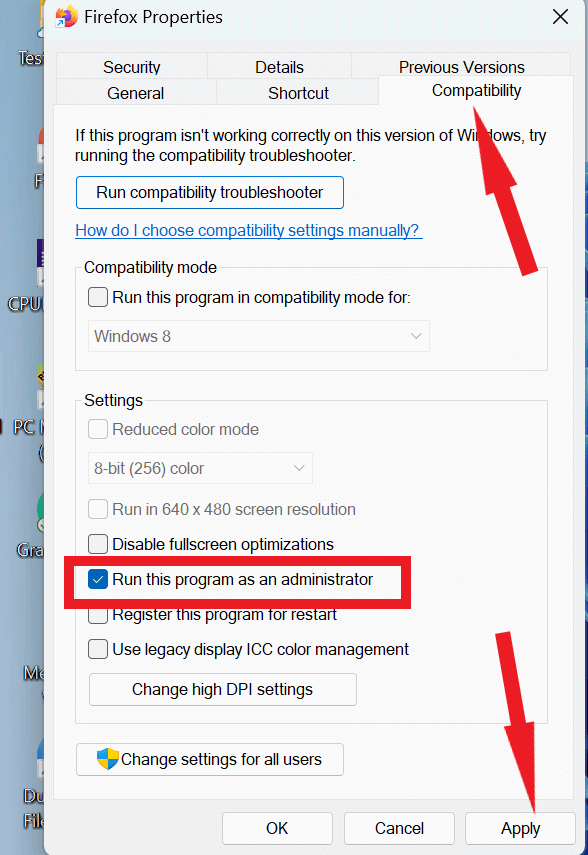
古い Windows コンポーネントに関連する問題が原因で、例外コード 0xe0434352 エラーが表示されることがあります。この問題に対処するには、Windows を常に最新の状態に保つことが重要です。


関連記事: Windows 10 を確認して更新する方法
システムで従来のハードディスク ドライブが使用されている場合、ドライブ セクタの欠陥が原因でエラーが発生する可能性があります。この問題を検出して解決するには、不良セクタ内の問題を特定できる CHKDSK スキャンの実行を検討してください。


関連記事: Windows 10で「CHKDSKは読み取り専用モードで続行できません」エラーを修正する方法?
タスク スケジューラ 0xe0434352 エラーのもう 1 つの潜在的な原因は、システム ファイルの破損である可能性があります。SFC (システム ファイル チェッカー) および DISM (展開イメージ サービスおよび管理ツール) スキャンを実行すると、これらのファイルの特定と修復の両方に役立ちます。Windows イメージの復元は DISM で可能ですが、システム ファイルの修正は SFC の焦点です。
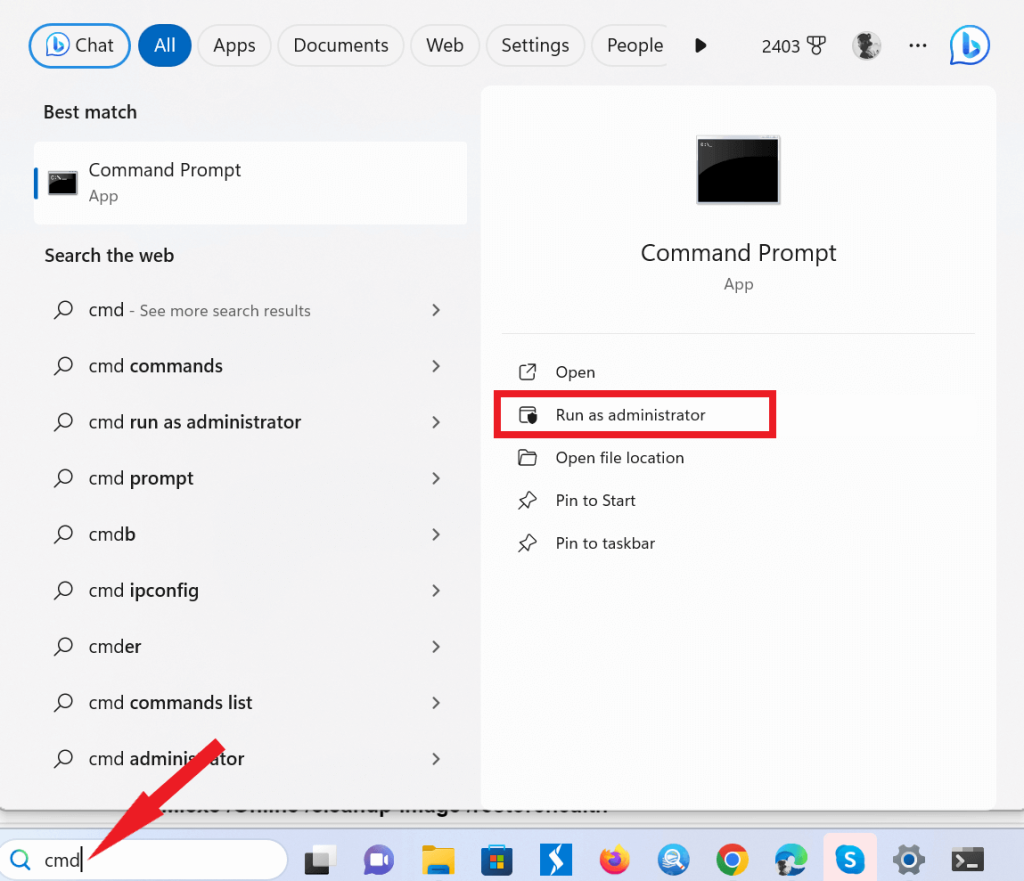

DISM.exe /Online /cleanup-image /scanhealth
DISM.exe /Online /cleanup-image /startcomponentcleanup
DISM.exe /Online /cleanup-image /restorehealth

関連記事: Windows 10 で SFC スキャンが機能しなくなりますか? これが修正です!
このエラーのもう 1 つの潜在的なトリガーは、.NET Framework、特に 4.5.2、4.6、4.6.1 などのバージョン内の問題である可能性があります。Microsoft は、これらの問題に対処するために特別に .NET Framework 修復ツールを作成しました。このツールをダウンロードして実行すると、 .NET Frameworkの自動スキャンと修復を実行できます。



古い .NET Framework バージョンで特定のアプリケーションを実行すると、エラー コード 0xe0434352 が発生することがあります。互換性の問題は、.NET Framework の最新の推奨バージョンをインストールすることで解決できます。これは通常、アプリ自体によって指定されます。最新バージョンは Microsoft Web サイトからダウンロードできます。

インストールが完了したら、PC を再起動します。プログラムを実行して問題が解決されたかどうかを確認してください。
例外コード 0xe0434352 または CLR20r3 エラーが発生した場合は、アプリケーションが正しくインストールされていない可能性があります。このアプローチは、特定のアプリケーションに固有の問題を解決するのに非常に成功していることがわかっています。


信頼できるソースまたは公式 Web サイトからアプリの最新バージョンを入手してください。
タスク スケジューラ 0xe0434352 エラーは、ディスプレイ アダプターのドライバーの違いに関係している場合があります。この問題の根本的な原因は、多くの場合、ディスプレイ ドライバーが古いことにあります。この問題は、ディスプレイドライバーを更新するだけで解決できます。



安全性を確保し、互換性の問題を解決するには、PC のドライバーを定期的に更新することが不可欠です。あなたが私と同じであれば、信頼できるドライバー アップデーター プログラムがかなり有益であることに気づくかもしれません。この文脈において、私はAdvanced Driver Updater を心から支持します。このプログラムは、Systweak Software によって作成および設計された業界をリードするドライバー アップデーターであるため、安心して信頼できます。

高度なドライバー アップデーターをダウンロード
ドライバーを更新する方法は次のとおりです –
ステップ 1: Advanced Driver Updaterをダウンロードしてインストールします。
ステップ 2:インストールが成功したら、ソフトウェアを開きます。
ステップ 3:支払い後に登録用に提供されたキーを使用して、ADU のコピーを登録します。
ステップ 4: 「今すぐスキャンを開始」ボタンをクリックします。

ステップ 5:ドライバーの問題をすべて解決するには、「すべて更新」ボタンをクリックします。

コンピュータを再起動して変更を適用します。
さらに、アプリケーションのダッシュボードの「設定」オプションからアクセスできる「スキャン スケジュール」モジュールを使用すると、 PC ドライバーを更新するための個人的なスケジュールを調整できます。ドライバー スキャンを微調整するための幅広いオプションがあり、特定のニーズに応じてプロセスをカスタマイズできます。自分で見て -

関連記事: Windows 10 でドライバーを更新する 8 つの方法: PC ドライバー ガイド
タスク スケジューラ エラー 0xe0434352 はイライラする障害となる可能性がありますが、このガイドで提供される知識と解決策があれば、この問題に正面から取り組む準備が整っています。安全で最適化されたシステムを維持し、ドライバーを定期的に更新し、疑わしいサードパーティ製アプリケーションに注意してください。これらの手順に従い、常に注意を払うことで、Windows 10/11 タスク スケジューラがスムーズかつ効率的に機能し、長期的には時間と手間を節約できます。
Facebook、 Instagram 、 YouTube など のソーシャル メディアで私たちをフォローしてください。
Microsoft Excelでセル内の数式の表示を有効または無効にする方法を学びます。
Windows 11のナレーター機能にイライラしていますか?複数の簡単な方法でナレーター音声を無効にする方法を学びましょう。
一般にchkdskとして知られているCheckDiskは、ディスクの状態を監視するための重要なWindowsユーティリティです。ハードドライブのエラー修正に役立つ手段を探します。
Windows11のレジストリをクリーンアップする方法を学び、パフォーマンスを向上させましょう。
Microsoft Teamsのようなサービスは、最新のセキュリティプロトコルを確保しながら、最新の機能を提供するために常に更新されています。更新手順を確認しましょう。
Googleフォトで重複する写真を削除したい場合の最良の方法について解説します。
Appleのエコシステム内で、AirPlayはコンテンツを共有する便利な手段です。iPhoneからAirPlayを簡単にオフにする方法を解説します。
iPhoneで電卓の履歴を確認する方法を紹介。電卓アプリは履歴保存機能がないが、便利な代替手段を使って過去の計算結果をチェックできます。
ビデオ会議が日常業務の一部になっているので、ZoomIDを保護する方法として、2要素認証を導入することが不可欠です。
Windows 11の自動シャットダウン機能を利用する方法を解説します。徒労感を軽減し、作業効率を向上させるためのタイマー設定方法を学びましょう。
Windows 11からBingを削除する方法を詳細に説明します。検索エンジンを変更し、検索結果を整理しましょう。
Windows 11でのファイルタイプの変更方法を詳しく説明し、MP3やDOCX、JPGなどのファイル拡張子を扱う際のヒントを提供します。
Microsoft Outlookにズームを追加する方法。ズームを利用すれば、組織や教育機関での効率的な会議が実現できます。
Windows 11の通知音を無効にする方法や、様々なシステムサウンドを管理する手段について詳しく解説しています。
Windows 11でボリュームラベルを簡単に変更する方法を学びましょう。ファイルエクスプローラーやPowerShellを使ってカスタマイズできます。
Microsoft Teams Togetherモードについての完全ガイド。新機能や使用方法、システム要件などを詳しく解説します。
Windows11で古いゲームを実行する方法 - 古いゲームをプレイするための8つの効果的な方法
ファイルの種類を変更したいですか? Windows 11 デバイスでファイルの種類 (拡張子) を変更できる 4 つの簡単な方法を紹介します。
お使いのコンピュータの Bing 検索エンジンが気に入らないですか?ここでは、Windows 11 から Bing を削除する 5 つの方法を紹介します。
Windows 11では新しいコンテキストメニューが実装されていますが、重要な圧縮ツールであるWinRARや7-Zipを追加する方法を学ぶことができます。
Microsoft Teamsで「申し訳ありません、接続できませんでした」というエラーが表示されると、仕事やコミュニケーションに支障をきたすことがあります。このエラーは、ネットワークの問題、アプリの設定ミス、サーバーの障害など、さまざまな原因で発生します。この記事では、このエラーを迅速かつ効果的に解決するための5つの方法を、初心者でも分かりやすく解説します。SEO最適化を意識し、具体的な手順と実用的な情報を提供します。
BeRealアプリの一般的な問題によってソーシャルエクスペリエンスが中断されないように、ここではBeRealアプリが正常に動作しない問題を修正する9つの方法を紹介します。
PowerShell から実行可能ファイルを簡単に実行し、システムをマスター制御する方法についてのステップバイステップガイドをご覧ください。
地球上で最もトレンドのリモート会議プラットフォームの一つであるZoomの注釈機能の使い方を詳しく解説します。ズームでユーザビリティを向上させましょう!
デスクトップまたはモバイルの Outlook 電子メールに絵文字を挿入して、より個人的なメールにし、感情を表現したいと思いませんか?これらの方法を確認してください。
NetflixエラーコードF7701-1003の解決策を見つけ、自宅でのストリーミング体験を向上させる手助けをします。
Microsoft Teamsがファイルを削除しない場合は、まず待ってからブラウザーのキャッシュとCookieをクリアし、以前のバージョンを復元する方法を解説します。
特定のWebサイトがMacに読み込まれていませんか?SafariやGoogle Chromeでのトラブルシューティング方法を詳しく解説します。
未使用のSpotifyプレイリストを消去する方法や、新しいプレイリストの公開手順について詳しく説明しています。
「Outlookはサーバーに接続できません」というエラーでお困りですか?この記事では、Windows10で「Outlookがサーバーに接続できない問題」を解決するための9つの便利なソリューションを提供します。


![Windows11でレジストリをクリーンアップする方法[4つの方法] Windows11でレジストリをクリーンアップする方法[4つの方法]](https://cloudo3.com/resources8/images31/image-9744-0105182733836.png)

























